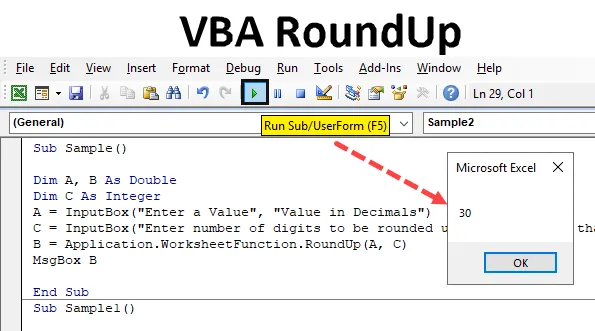
VBA RoundUp функция
В Excel имаме кръгла функция, която се използва за закръгляне на числата до избраните от тях десетични знаци. Да предположим, че има число, което е донякъде като това 8.5036 и искаме да го закръглим до две числа. Всъщност има два метода да се направи в excel, единият е кръглият бутон, който имаме в excel, както е показано на екрана по-долу, а друг е функцията за заобляне. Екранната снимка на кръглия бутон е следната.
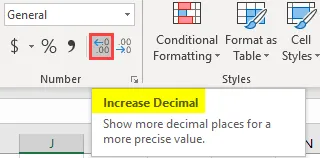
Както беше обяснено по-горе, можем да закръгляме числата в excel с възможност за увеличаване и намаляване на десетичната или кръглата функция. По подобен начин във VBA имаме и кръгла функция, която се използва за закръгляне на числата до конкретни десетични знаци. По-рано функцията за кръг в excel използваше следните аргументи.
В Excel : Кръг (число, брой цифри след десетичната запетая)
Числото е числото, което искаме да закръглим, докато броят е цифрата, която искаме да закръглим. По подобен начин, кръгът на excel VBA е същият като функцията на excel round. Разгледайте го по-долу.
В VBA : Кръг (число, (брой цифри след десетичната стойност))
Горното е кръглата функция в VBA, но функцията за закръгляване е малко по-различна. Синтаксисът за кръгла функция във VBA и функцията за закръгляне обаче е подобен. Това е следното,
В кръга на VBA е:
Обща информация (число, (брой цифри след десетичната стойност))
Функцията RoundUp е подобна на функцията за кръгли във VBA excel, но разликата е, че тя винаги закръглява числото за дадените аргументи. Сега нека разберем аргументите, които предоставяме за закръгляне на функцията.
Знаем, че това число е числото, което предоставяме като вход, което ще бъде закръглено. Броят на цифрите може да бъде в три сценария, както следва:
- Ако броят на предоставените цифри е по-голям от нула, числото се закръгля до определения десетичен знак.
- Ако броят цифри е предоставен като вход е равен на нула, то числото се закръгля до най-близкото му цяло число.
- Сега, ако броят на цифрите, който се предоставя като вход, е по-малък от нула, то числото се закръгля вляво от десетичната му точка.
Функцията RoundUp работи много подобно на функцията на работния лист на excel. Сега имайте предвид, тъй като има десетични стойности към изхода, който връща двойно. Ще стане ясно с няколко примера. Ще научим и трите аспекта на функцията за закръгляване, т.е. по-малко от 0, равно на 0 и по-голямо от 0 в примери. За нашите примери ще вземем принос от потребител и кръг и ще го покажем.
Как да закръгляме с помощта на VBA?
Нека да видим примерите на RoundUp в Excel VBA.
Можете да изтеглите този шаблон на VBA RoundUp Excel тук - шаблон на VBA RoundUp ExcelПример №1 - Обзор на VBA
Нека започнем с броя на предоставените цифри е по-малък от 0 и да видим как изскачат резултатите.
Стъпка 1: За да започнем с VBA, ние трябва да бъдем в редактора на VB, можем да направим това, като кликнете върху раздела на програмиста и след това върху Visual basic, както е показано на екрана по-долу,
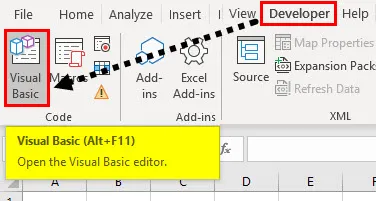
Стъпка 2: Сега поставете модул в редактора на VB, където ще започнем с VBA макроси, щракнете двукратно върху модула, който ще отвори друг прозорец за нас, където ще напишем нашия код,
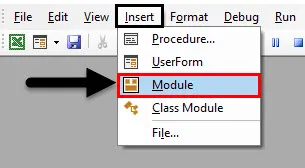
Стъпка 3: Започнете от подфункция, както следва.
Код:
Sub Sample () Край Sub
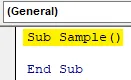
Стъпка 4: Декларирайте две променливи като двойни и една като цяло число, една, която ще съхранява стойността за вход, докато една ще съхранява стойността за изход, а една ще съхранява стойността за броя цифри, които искаме да закръглим,
Код:
Sub Sample () Dim A, B като Double Dim C като Integer End Sub
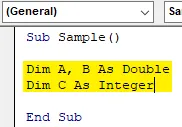
Стъпка 5: В променлива A съхранявайте стойността на числото, което ще бъде закръглено нагоре, а в C - стойността на броя на цифрите, които ще бъдат закръглени. И двете стойности, които ще вземем като вход от потребител, както следва,
Код:
Подпроба () Dim C като Integer A = InputBox ("Въведете стойност", "Стойност в десетични знаци") C = InputBox ("Въведете число от цифри, които трябва да се закръглят", "Въведете по-малко от нула") Край Sub
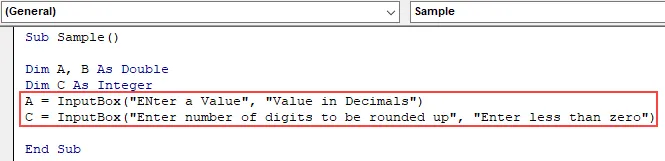
Стъпка 6: В променлива B съхранявайте закръглената стойност на A, както следва,
Код:
Подпроба () Dim A, B като двойна dim C като цяло число A = InputBox ("Въведете стойност", "стойност в десетични знаци") C = InputBox ("Въведете число от цифри, които ще бъдат закръглени", "Въведете по-малко от нула ") B = Application.WorksheetFunction.RoundUp (A, C) End Sub
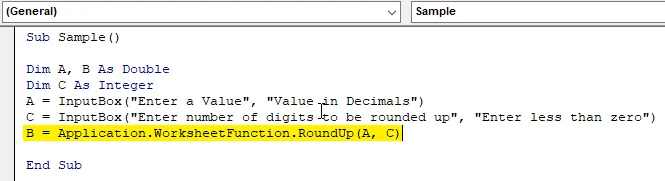
Стъпка 7: Сега използвайте функцията msgbox, за да покажете закръглената стойност на A, както следва,
Код:
Подпроба () Dim A, B като двойна dim C като цяло число A = InputBox ("Въведете стойност", "стойност в десетични знаци") C = InputBox ("Въведете число от цифри, които ще бъдат закръглени", "Въведете по-малко от нула ") B = Application.WorksheetFunction.RoundUp (A, C) MsgBox B End Sub
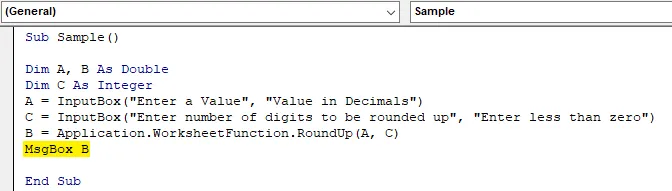
Стъпка 8: Изпълнете горния код и въведете A, както следва,
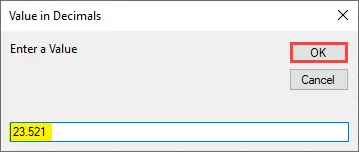
Стъпка 9: Щракнете върху Ок, което ще даде друго поле за въвеждане, за да дадете броя цифри, които да бъдат закръглени нагоре, дайте -1 като вход,
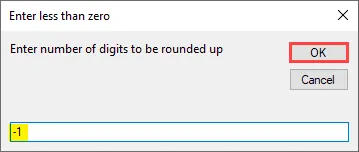
Стъпка 10: Когато натиснете ОК, получаваме крайния закръглен резултат,
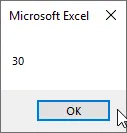
Пример №2 - Обзор на VBA
В този пример ще вземем информация от потребителя за редица цифри, които да бъдат закръглени като 0.
Стъпка 1: Добавете нов модул във VBA, в модула напишете друга подфункция за друг макрос, както следва,
Код:
Sub Sample1 () Край Sub
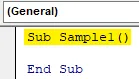
Стъпка 2: Отново декларирайте три променливи, две от тях като двойни, докато една като цяло число, както следва,
Код:
Sub Sample1 () Dim A, B като двойно dim C като цяло число край Sub
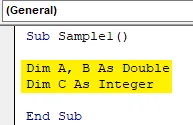
Стъпка 3: Знаем, че A ще съхранява входа за числото, което трябва да бъде закръглено и B ще съхранява броя на цифрите, които трябва да бъдат закръглени, както следва,
Код:
Sub Sample1 () Dim A, B като двойно dim C като цяло число A = InputBox ("Въведете стойност", "Стойност в десетични знаци") C = InputBox ("Въведете число от цифри, които трябва да се закръглят", "Въведете равно на нула ") Край на под
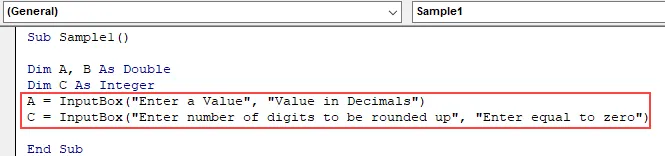
Стъпка 4: В променлива С ще закръглим входната стойност, взета от потребителя, и ще я покажем, използвайки функцията msgbox, както следва,
Код:
Sub Sample1 () Dim A, B като двойно dim C като цяло число A = InputBox ("Въведете стойност", "Стойност в десетични знаци") C = InputBox ("Въведете число от цифри, които трябва да се закръглят", "Въведете равно на нула ") B = Application.WorksheetFunction.RoundUp (A, C) MsgBox B End Sub
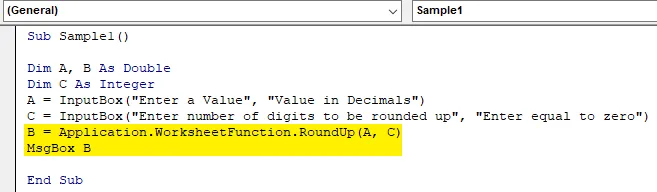
Стъпка 5: Сега стартирайте горния код, като натиснете F5 и дайте вход за число, което да бъде закръглено, както следва,
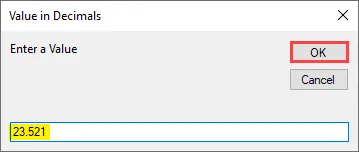
Стъпка 6: Щракнете върху Ок и предоставете броя на цифрите, които ще бъдат закръглени до 0, както следва,
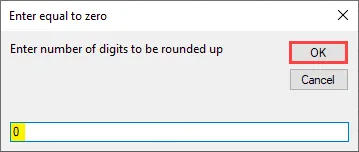
Стъпка 7: Когато кликнем на ОК, виждаме следния резултат,
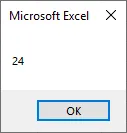
Пример №3 - Обзор на VBA
Сега ще използваме последната и последна опция, за да предоставим броя на цифрите да бъде по-голям от нула и да видим резултата.
Стъпка 1: Добавете нов модул и в него добавете нова подфункция, както следва,
Код:
Sub Sample2 () Край Sub
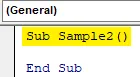
Стъпка 2: Сега отново ще декларираме три променливи, две от тях като двойни и една като цяло число. Единият ще съхранява стойността за въвеждане, ако числото ще бъде закръглено, докато друго ще съхранява входа на няколко цифри,
Код:
Sub Sample2 () Dim A, B като двойно Dim C като цяло число A = InputBox ("Въведете стойност", "Стойност в десетични знаци") C = InputBox ("Въведете число от цифри, които трябва да се закръглят", "Въведете по-голямо от нула ") Край на под
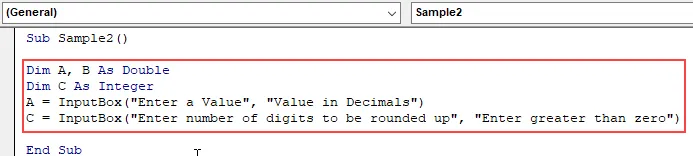
Стъпка 3: В променливата B съхранявайте закръглената стойност на A с функция за закръгляне, както следва, и използвайте функцията msgbox за показване на резултата,
Код:
Sub Sample2 () Dim A, B като двойно Dim C като цяло число A = InputBox ("Въведете стойност", "Стойност в десетични знаци") C = InputBox ("Въведете число от цифри, които трябва да се закръглят", "Въведете по-голямо от нула ") B = Application.WorksheetFunction.RoundUp (A, C) MsgBox B End Sub
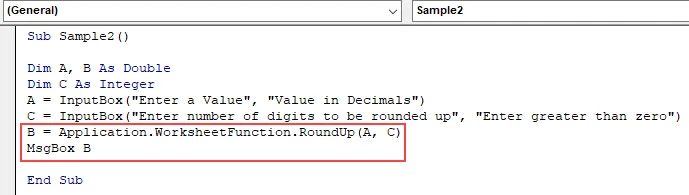
Стъпка 4: Сега стартираме кода и предоставяме вход за числото, което трябва да се закръгли нагоре,
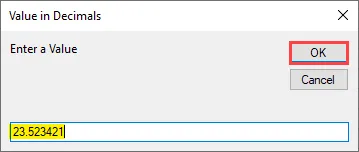
Стъпка 5: Кликнете върху Ок и дайте броя на цифрите, закръглени като 2,
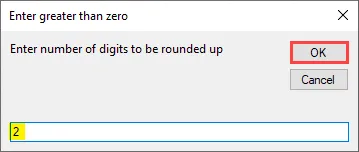
Стъпка 6: Щракнете върху ОК, за да видите крайния резултат,
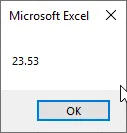
Неща, които трябва да запомните
Има няколко неща, които трябва да помним за VBA RoundUp.
- Той е подобен на кръга в VBA и отличен.
- Необходими са редица цифри като вход, по-малък от 0 или по-голям от 0 или равен на 0.
- Всъщност това е функция на работен лист, която го използваме в VBA.
- Изходът, върнат от тази функция, е двоен.
Препоръчителни статии
Това е ръководство за обръщението на VBA. Тук обсъждаме как да използваме Excel VBA Roundup, заедно с няколко практически примера и шаблон за excel за сваляне. Можете да разгледате и другите ни предложени статии -
- Как да използвате VBA докато цикъл?
- VBA Премахване на дубликати
- Разбиране на типовете данни на VBA
- VBA Sleep с примери